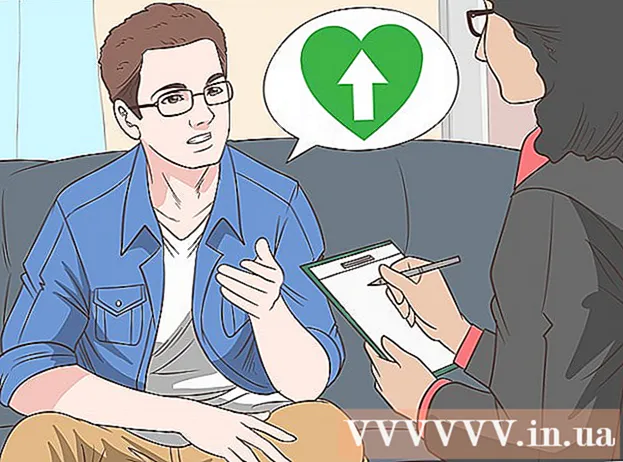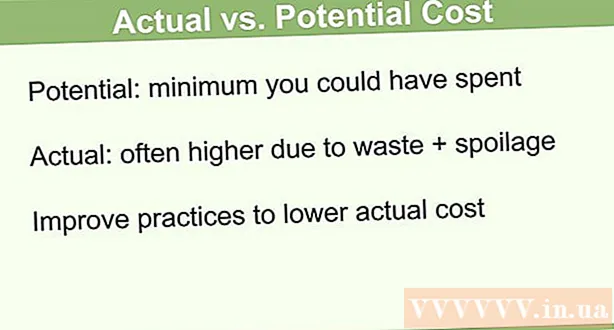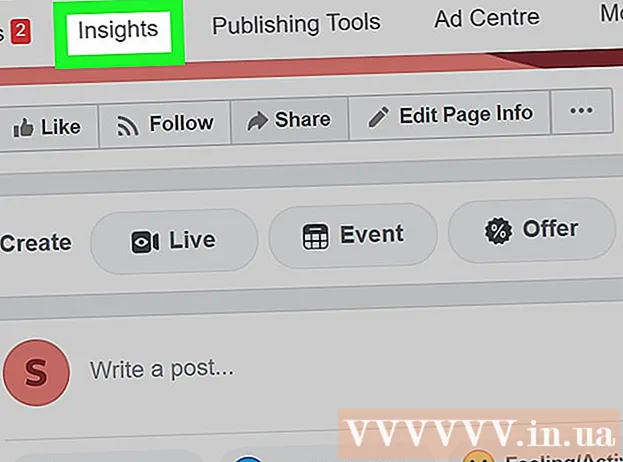Autor:
Eugene Taylor
Erstelldatum:
12 August 2021
Aktualisierungsdatum:
1 Juli 2024

Inhalt
- Schreiten
- Methode 1 von 3: Aktivieren der Emoji-Tastatur
- Methode 2 von 3: Verwenden der Emoji-Tastatur
- Methode 3 von 3: Entfernen Sie die Emoji-Tastatur
Mit der Tastatur von Emoji können Sie Ihren Nachrichten und E-Mails lustige Emoticons hinzufügen, und Sie müssen nicht einmal zusätzliche Software herunterladen, um die Tastatur zu verwenden. Befolgen Sie die Schritte in diesem Artikel, um die Emoji-Tastatur auf Ihrem iPod, iPad oder iPhone zu aktivieren, die für jede iOS-Version von iOS 8 geeignet ist.
Schreiten
Methode 1 von 3: Aktivieren der Emoji-Tastatur
 Verstehe, was Emoji ist. Emoji stammt ursprünglich aus Japan und ist eine Sammlung von Symbolen wie Smileys. Über die Tastatur können Sie aus einer Vielzahl von Symbolen auswählen, die nur von Geräten gelesen werden können, die die Emoji-Zeichen unterstützen.
Verstehe, was Emoji ist. Emoji stammt ursprünglich aus Japan und ist eine Sammlung von Symbolen wie Smileys. Über die Tastatur können Sie aus einer Vielzahl von Symbolen auswählen, die nur von Geräten gelesen werden können, die die Emoji-Zeichen unterstützen. - Alle Apple-Geräte mit iOS 5 oder höher unterstützen Emoji.
- Google Hangouts für Android und iOS unterstützt auch Emoji.
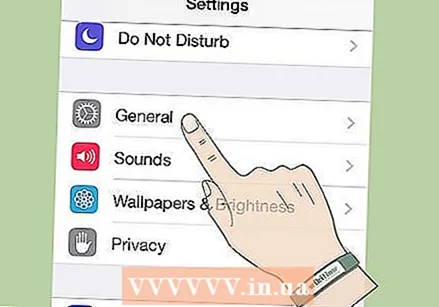 Öffnen Sie Ihre Einstellungen. Sie finden die Einstellungen auf Ihrem Startbildschirm. Tippen Sie dann auf Allgemein.
Öffnen Sie Ihre Einstellungen. Sie finden die Einstellungen auf Ihrem Startbildschirm. Tippen Sie dann auf Allgemein. 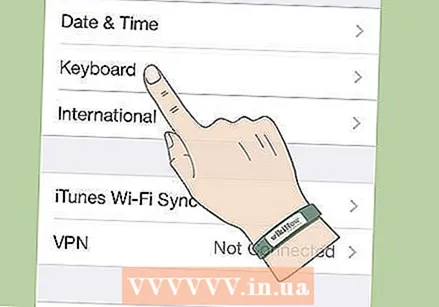 Öffnen Sie das Tastaturmenü. Scrollen Sie nach unten und tippen Sie auf Tastatur. Tippen Sie dann auf Tastaturen.
Öffnen Sie das Tastaturmenü. Scrollen Sie nach unten und tippen Sie auf Tastatur. Tippen Sie dann auf Tastaturen.  Fügen Sie die Emoji-Tastatur hinzu. Sie sehen nun eine Liste der Tastaturen. Tippen Sie auf die Schaltfläche Tastatur hinzufügen. Wählen Sie Emoji.
Fügen Sie die Emoji-Tastatur hinzu. Sie sehen nun eine Liste der Tastaturen. Tippen Sie auf die Schaltfläche Tastatur hinzufügen. Wählen Sie Emoji.
Methode 2 von 3: Verwenden der Emoji-Tastatur
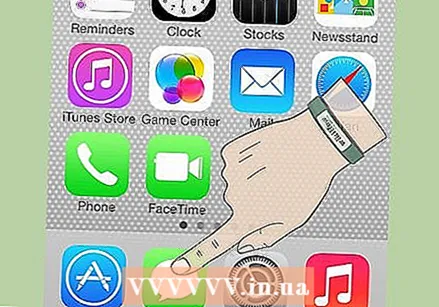 Öffnen Sie eine App, um Nachrichten zu senden. Sie können Emoji in jedem Programm verwenden, um Nachrichten wie Mail, iMessage, Twitter usw. zu senden. Tippen Sie auf das Texteingabefeld, um Ihre Tastatur aufzurufen.
Öffnen Sie eine App, um Nachrichten zu senden. Sie können Emoji in jedem Programm verwenden, um Nachrichten wie Mail, iMessage, Twitter usw. zu senden. Tippen Sie auf das Texteingabefeld, um Ihre Tastatur aufzurufen. 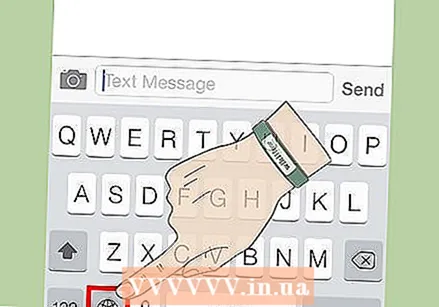 Tippen Sie auf das Globussymbol. Sie finden das Symbol neben Ihrer Leertaste. Tippen Sie auf die Schaltfläche, bis Sie die Emoji-Tastatur sehen.
Tippen Sie auf das Globussymbol. Sie finden das Symbol neben Ihrer Leertaste. Tippen Sie auf die Schaltfläche, bis Sie die Emoji-Tastatur sehen.  Wählen Sie Ihr Emoji. Jetzt können Sie nach Ihrem gewünschten Emoji suchen. Sie können aus verschiedenen Kategorien auswählen. Die erste Kategorie mit dem Symbol einer Uhr enthält Ihre am häufigsten verwendeten Emoticons.
Wählen Sie Ihr Emoji. Jetzt können Sie nach Ihrem gewünschten Emoji suchen. Sie können aus verschiedenen Kategorien auswählen. Die erste Kategorie mit dem Symbol einer Uhr enthält Ihre am häufigsten verwendeten Emoticons. - Innerhalb jeder Kategorie können Sie verschiedene Seiten durchsuchen. Wischen Sie nach links oder rechts, um die Seiten zu wechseln.
- Wenn der Empfänger ein Gerät verwendet, das Emoji nicht unterstützt, werden anstelle des Emoji leere Zeichen angezeigt.
Methode 3 von 3: Entfernen Sie die Emoji-Tastatur
 Öffnen Sie Ihre Einstellungen. Tippen Sie auf Allgemein.
Öffnen Sie Ihre Einstellungen. Tippen Sie auf Allgemein.  Öffnen Sie das Tastaturmenü. Scrollen Sie nach unten und tippen Sie auf Tastatur. Tippen Sie dann auf Tastaturen.
Öffnen Sie das Tastaturmenü. Scrollen Sie nach unten und tippen Sie auf Tastatur. Tippen Sie dann auf Tastaturen.  Entfernen Sie die Emoji-Tastatur. Hier sehen Sie eine Liste der installierten Tastaturen. Tippen Sie oben rechts auf Bearbeiten. Tippen Sie neben Emoji auf Löschen.
Entfernen Sie die Emoji-Tastatur. Hier sehen Sie eine Liste der installierten Tastaturen. Tippen Sie oben rechts auf Bearbeiten. Tippen Sie neben Emoji auf Löschen.